在NetApp Copy and Sync中管理同步關係
 建議變更
建議變更


您可以隨時透過立即同步資料、變更計劃等來管理NetApp Copy and Sync中的同步關係。
立即執行資料同步
您無需等待下一次預定的同步,而是可以立即在來源和目標之間同步資料。
-
從“儀表板”導航到同步關係並選擇

-
選擇*立即同步*,然後選擇*同步*確認。
複製和同步啟動關係的資料同步過程。
加速同步效能
透過為管理關係的群組添加額外的資料代理來加速同步關係的效能。附加資料代理必須是_新_資料代理。
如果資料代理組管理其他同步關係,那麼您新增至該組的新資料代理程式也會加速這些同步關係的效能。
例如,假設您有三種關係:
-
關係 1 由資料經紀人組 A 管理
-
關係 2 由資料經紀人組 B 管理
-
關係 3 由資料經紀人組 A 管理
您想要加速關係 1 的效能,因此您為資料代理組 A 新增一個新的資料代理程式。由於群組 A 也管理同步關係 3,因此關係的同步效能也會自動加速。
-
確保關係中至少有一個現有資料代理處於線上狀態。
-
從“儀表板”導航到同步關係並選擇

-
選擇*加速*。
-
依照提示建立一個新的資料代理程式。
複製和同步將新的資料代理程式新增到群組中。下一次資料同步的效能應該會加快。
更新憑證
您可以使用現有同步關係中的來源或目標的最新憑證更新資料代理程式。如果您的安全性原則要求您定期更新憑證,則更新憑證會有所幫助。
任何複製和同步需要憑證的來源或目標都支援更新憑證:Azure Blob、Box、IBM Cloud Object Storage、 StorageGRID、 ONTAP S3 Storage、SFTP 和 SMB 伺服器。
-
從*同步儀表板*,前往需要憑證的同步關係,然後選擇*更新憑證*。
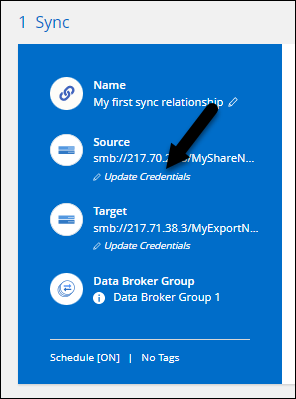
-
輸入憑證並選擇*更新*。
關於 SMB 伺服器的注意事項:如果網域是新的,那麼您需要在更新憑證時指定它。如果網域名稱沒有改變,則無需再次輸入。
如果您在建立同步關係時輸入了網域,但在更新憑證時未輸入新網域,則複製和同步將繼續使用您提供的原始網域。
複製和同步會更新資料代理程式上的憑證。資料代理開始使用更新後的憑證進行資料同步可能需要 10 分鐘。
設定通知
每個同步關係的*通知*設定可讓您選擇是否在NetApp控制台的通知中心接收複製和同步通知。您可以啟用資料同步成功、資料同步失敗和資料同步取消的通知。
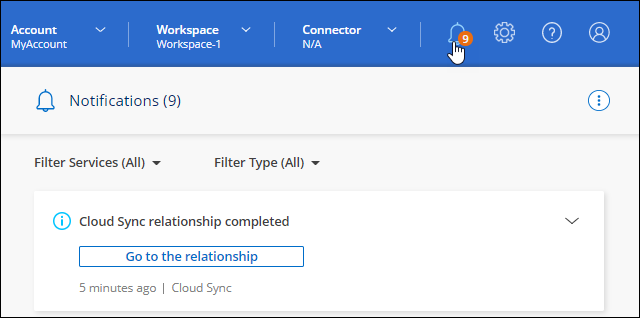
此外,您也可以透過電子郵件接收通知。
-
修改同步關係的設定:
-
從“儀表板”導航到同步關係並選擇

-
選擇“設定”。
-
啟用*通知*。
-
選擇“儲存設定”。
-
-
如果您想透過電子郵件接收通知,請設定警報和通知設定:
-
選擇*設定 > 警報和通知設定*。
-
選擇一個或多個使用者並選擇*訊息*通知類型。
-
選擇*應用*。
-
如果您配置了該選項,您現在將在NetApp控制台的通知中心收到複製和同步通知,並透過電子郵件發送一些通知。
變更同步關係的設定
修改定義如何在目標位置同步和維護來源檔案和資料夾的設定。
-
從“儀表板”導航到同步關係並選擇

-
選擇“設定”。
-
修改任何設定。
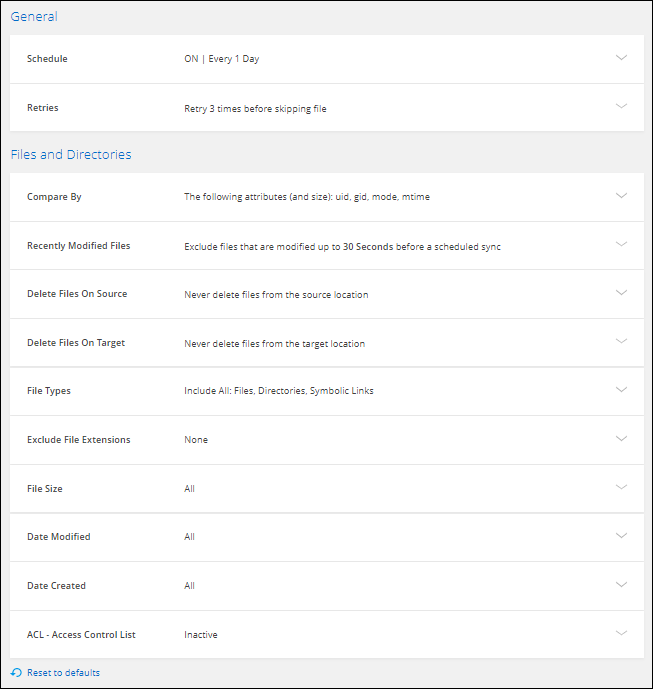
- 行程
-
選擇未來同步的重複計畫或關閉同步計畫。您可以安排每 1 分鐘同步一次資料。
- 同步逾時
-
定義如果同步在指定的分鐘數、小時數或天數內未完成,複製和同步是否應取消資料同步。
- 通知
-
使您能夠選擇是否在NetApp控制台的通知中心接收複製和同步通知。您可以啟用資料同步成功、資料同步失敗和資料同步取消的通知。
如果您想接收以下通知
- 重試
-
定義複製和同步在跳過檔案之前應重試同步檔案的次數。
- 比較依據
-
選擇在確定檔案或目錄是否已變更並應再次同步時,複製和同步是否應比較某些屬性。
即使您取消選取這些屬性,「複製和同步」仍會透過檢查路徑、檔案大小和檔案名稱將來源與目標進行比較。如果有任何變化,那麼它會同步這些檔案和目錄。
您可以透過比較以下屬性來選擇啟用或停用複製和同步:
-
mtime:檔案的最後修改時間。此屬性對於目錄無效。
-
uid、gid 和 mode:Linux 的權限標誌。
-
- 物件複製
-
建立關係後,您無法編輯此選項。
- 最近修改的文件
-
選擇排除在預定同步之前最近修改的檔案。
- 刪除來源文件
-
在「複製和同步」將檔案複製到目標位置後,選擇從來源位置刪除檔案。此選項存在資料遺失的風險,因為來源檔案在複製後會被刪除。
如果啟用此選項,您還需要變更資料代理程式上的 local.json 檔案中的參數。開啟檔案並進行以下更新:
{ "workers":{ "transferrer":{ "delete-on-source": true } } }更新 local.json 檔案後,您應該重新啟動:
pm2 restart all。 - 刪除目標文件
-
如果檔案已從來源位置刪除,則選擇從目標位置刪除檔案。預設設定是從不從目標位置刪除檔案。
- 文件類型
-
定義每次同步中要包含的檔案類型:檔案、目錄、符號連結和硬連結。
硬連結僅適用於不安全的 NFS 到 NFS 關係。使用者將被限制為一個掃描器進程和一個掃描器並發,並且掃描必須從根目錄運行。 - 排除檔案副檔名
-
透過輸入檔案副檔名並按下 Enter 來指定要從同步中排除的正規表示式或檔案副檔名。例如,鍵入 log 或 .log 來排除 *.log 檔案。多個擴展名不需要分隔符號。以下影片提供了一個簡短的演示:
排除同步關係的檔案副檔名Regex 或正規表示式與通配符或 glob 表達式不同。此功能*僅*適用於正規表示式。 - 排除目錄
-
透過輸入其名稱或目錄完整路徑並按 Enter,指定最多 15 個要從同步中排除的正規表示式或目錄。預設情況下,.copy-offload、.snapshot、~snapshot 目錄被排除。
Regex 或正規表示式與通配符或 glob 表達式不同。此功能*僅*適用於正規表示式。 - 文件大小
-
選擇同步所有文件,無論其大小,或僅同步特定大小範圍內的文件。
- 修改日期
-
選擇所有文件,無論其最後修改日期為何,選擇在特定日期之後、特定日期之前或某個時間範圍內修改的文件。
- 建立日期
-
當 SMB 伺服器作為來源時,此設定可讓您同步在特定日期之後、特定日期之前或特定時間範圍之間建立的檔案。
- ACL——存取控制列表
-
透過在建立關係時或建立關係後啟用設置,從 SMB 伺服器僅複製 ACL、僅複製檔案或複製 ACL 和檔案。
-
選擇“儲存設定”。
複製和同步會使用新設定修改同步關係。
刪除關係
如果您不再需要在來源和目標之間同步數據,您可以刪除同步關係。此操作不會刪除資料代理組(或單一資料代理實例),也不會從目標中刪除資料。
選項 1:刪除單一同步關係
-
從“儀表板”導航到同步關係並選擇

-
選擇*刪除*,然後再次選擇*刪除*進行確認。
複製並同步會刪除同步關係。
選項 2:刪除多個同步關係
-
從“儀表板”導航至“建立新同步”按鈕並選擇

-
選擇要刪除的同步關係,選擇*刪除*,然後再次選擇*刪除*進行確認。
複製並同步會刪除同步關係。



